AppScan Enterprise からの AppScan Source データベース・サービスの構成
AppScan Enterprise のインストールと構成のプロセスがサーバー構成ウィザードによって完了した後に、HCL AppScan Enterprise Configuration Manager を使用して AppScan Source のデータベース・サービスを構成できます。
始める前に
- 構成を実行するには、AppScan Enterprise の管理者権限と MS-SQL で新しいデータベースを作成するための適切な権限が必要です。
- 以下のタスクを実行する必要があります。
- AppScan Enterprise をインストールし、サーバー構成ウィザードを使用してサーバー構成を開始しました。「AppScan Enterprise のインストール」を参照してください。
- データベース・サービス構成中に「構成マネージャー」ダイアログ・ボックスに入力する、MS SQL データベース・サーバーのホスト名または IP アドレス、ポート番号、データベース名、サービス・ポート番号の詳細をメモします。
注: 現在、ASEAdminUtil を実行しても、 HCL AppScan Database サービスのサービス・アカウント・パスワードがリセットされない場合があります。このパスワードは、構成マネージャーを使用してリセットするか、Windows サービスのプロパティーでパスワードを手動でリセットすることができます。サービス・アカウント・パスワードのリセットの回避策については、「既知の問題と回避策」を参照してください。
このタスクについて
手順
-
以下のいずれかの方法で、構成マネージャーを起動します。
- 「サーバー構成ウィザード」ダイアログ・ボックスで、AppScan Source Database Service を起動するチェック・ボックスを選択します。このチェック・ボックスは、サーバーの設定が完了した場合にのみ使用できます。
または
- AppScan Enterprise アプリケーションのインストールが完了したら、AppScan Enterprise ソフトウェアがインストールされているインストール・ディレクトリーに移動します。例:<installation directory>/AppScan Enterprise.
- ConfigurationManager.exe ファイルを見つけて実行します。
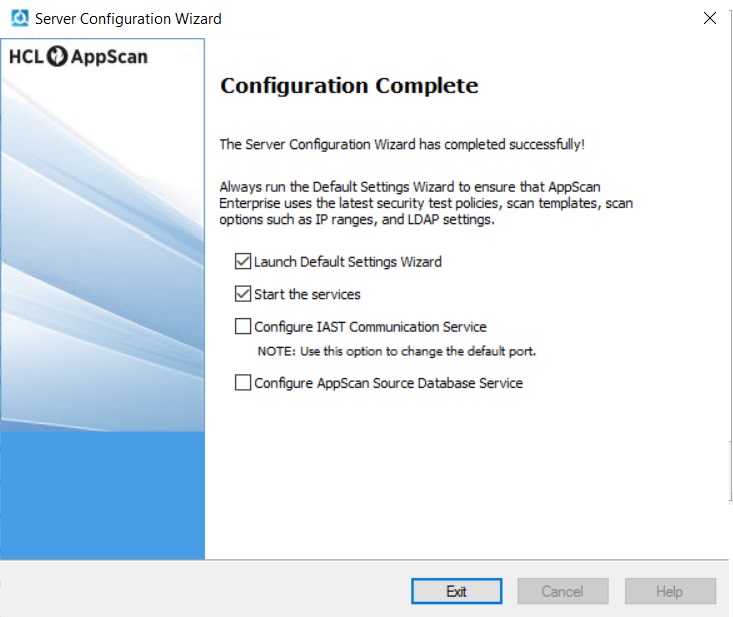
AppScan Source Database Service の詳細のセクションがある HCL AppScan Enterprise Configuration Manager のダイアログ・ボックスが表示されます。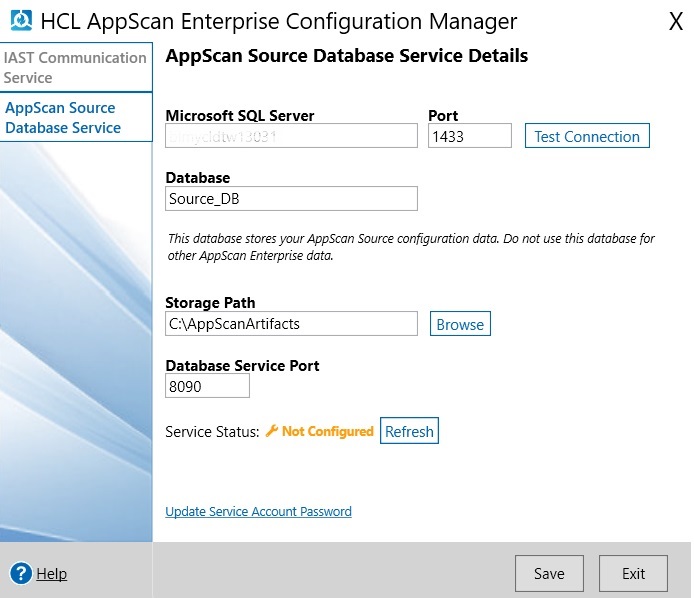
- 「サーバー構成ウィザード」ダイアログ・ボックスで、AppScan Source Database Service を起動するチェック・ボックスを選択します。このチェック・ボックスは、サーバーの設定が完了した場合にのみ使用できます。
-
以下の表に記載されているように、AppScan Source のデータベース・サービスを構成します。
フィールド アクション Microsoft SQL Server Microsoft SQL データベース・サーバーのホスト名または IP アドレスを入力します。 ポート Microsoft SQL サーバーが稼働しているマシンのポート番号を入力します。 接続のテスト 構成中の Microsoft SQL サーバーの接続応答を検証する場合にクリックします。 データベース AppScan データベース・サービスによって使用されるデータベース名を入力します。ここで指定したデータベース名が存在しない場合は、同じ名前の新しいデータベースがデータベース・サーバーに作成されます。注: 入力するデータベース名は、大文字と小文字が区別され、一意でなければなりません。これは、AppScan Enterprise Serverが使用するデータベース以外の名前である必要があります。ストレージ・パス AppScan データベース・サービスが AppScan Source に関連するファイルを保存する場所のパスを入力します。AppScan Source 関連ファイルは、データベース内にメタデータとして、またファイル・システム (実際のファイル) に保管されます。
注: 初期セットアップ時に入力したストレージ・パスを変更してはいけません。ストレージ・パスを変更すると、このパスに保管されているデータが破損します。データベース・サービス・ポート AppScan データベース・サービスを実行するポート番号。このポート番号を変更する場合は、AppScan Enterprise サービスを再始動して変更を適用する必要があります。 サービス状況 AppScan データベース・サービスの現在の状況を示します。以下の状況シナリオのいずれかが表示されることがあります。- 未構成 - サービスがまだ作成または構成されていない場合。
- 停止 - サービスが構成されているが、稼働していない場合。
- 実行中 - サービスが構成され、実行されている場合。
「更新」をクリックして、AppScan データベース・サービスの最新の状況を取得して表示します。
サービス・アカウント・パスワードの更新 クリックすると、データベース・サービスの AppScan Enterprise サービス・アカウントのログオン・パスワードが更新されます。 保存 クリックすると、データベース・サービスの構成の詳細を保存し、データベース・サービスを再始動して、データベース・サービスの更新済み構成を適用します。 終了 クリックして構成マネージャーを終了します。